Como excluir uma conta de email do Outlook em um iPhone
Você pode configurar quase qualquer tipo de conta de email em um iPhone, e o processo para isso pode ser concluído em apenas uma pequena série de etapas. Depois que uma conta for configurada, você continuará enviando e recebendo e-mails no seu dispositivo enquanto a conta permanecer.
Um endereço de email do Outlook.com pode ser adicionado rapidamente a um iPhone, pois é uma das opções de conta de email padrão no dispositivo. No entanto, se você achar que não usa mais a conta, poderá excluí-la totalmente para parar de receber mensagens enviadas para a conta. Nosso guia abaixo mostrará como concluir esse processo.
Exclusão de um endereço de email do Outlook.com em um iPhone 6
As etapas deste artigo foram escritas usando um iPhone 6 Plus, no iOS 8. Essas etapas também funcionam para outros modelos de iPhone com iOS 8. As etapas podem variar um pouco para dispositivos que usam versões diferentes do iOS.
Etapa 1: abra o menu Configurações .

Etapa 2: role para baixo e selecione a opção Correio, Contatos, Calendários .
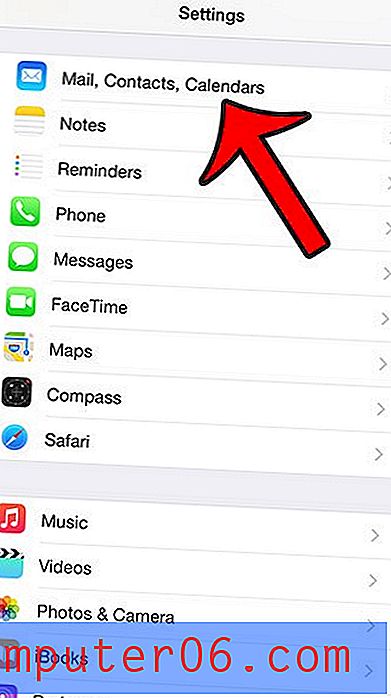
Etapa 3: selecione sua conta de email do Outlook.com na lista de contas na parte superior da tela.
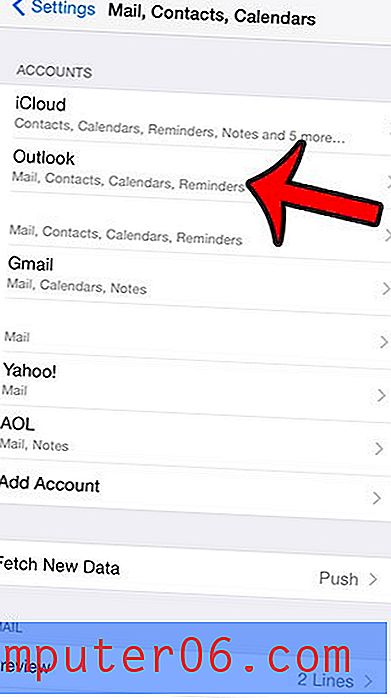
Etapa 4: toque no botão Excluir conta na parte inferior da tela.
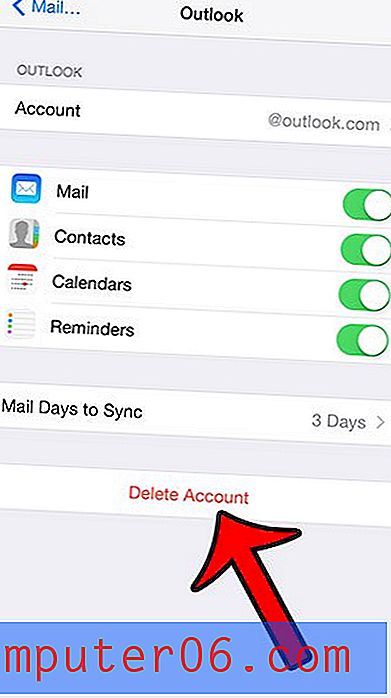
Etapa 5: toque no botão Excluir do meu iPhone na parte inferior da tela.
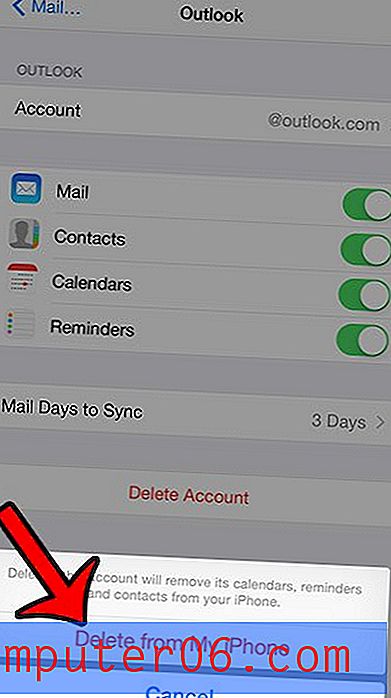
Você está tentando adicionar uma nova conta de e-mail ao seu iPhone, mas o tipo de conta não é uma das opções listadas? Este artigo mostra como adicionar uma conta de email que não seja de um dos provedores de email mais populares.



